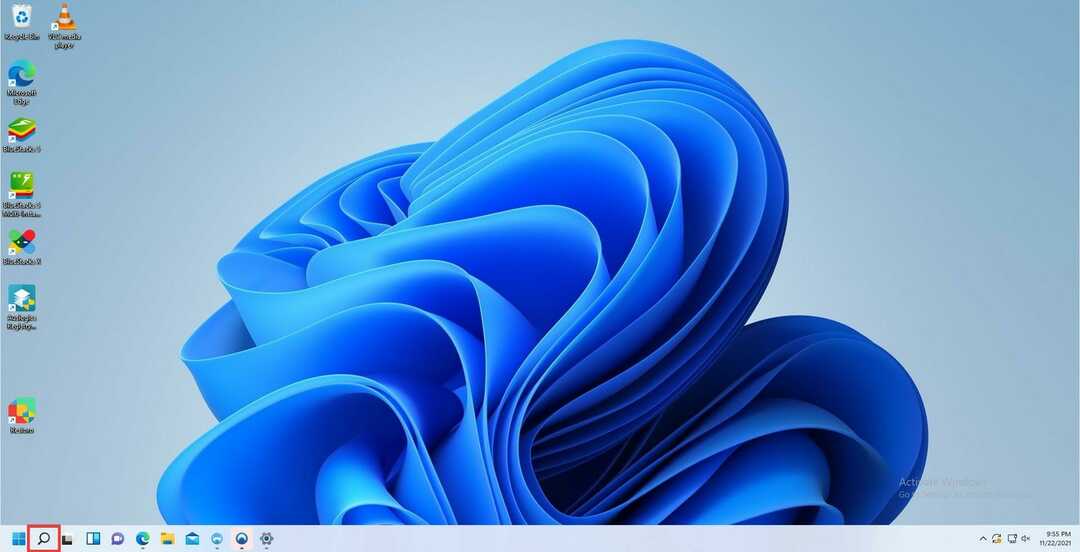Windows- og programvareekspert
Postet:
- Forza Horizon 5 Windows 11-krasjproblemer kan skyldes motstridende antivirusprogrammer og annen programvare og manglende spillfiler.
- Deaktivering eller avinstallering av oppstartsprogrammer er en potensiell løsning for problemer med Forza Horizon 5 som ikke fungerer.
- Noen brukere må kanskje velge visse kompatibilitetsalternativer hvis Forza Horizon 5 ikke starter.
- Bekreftelse eller tilbakestilling av spillet kan også sette i gang spillet for noen spillere.

XINSTALLER VED Å KLIKKE LAST NED FILEN
Denne programvaren vil reparere vanlige datamaskinfeil, beskytte deg mot filtap, skadelig programvare, maskinvarefeil og optimalisere PC-en for maksimal ytelse. Løs PC-problemer og fjern virus nå i tre enkle trinn:
- Last ned Restoro PC Repair Tool som følger med patentert teknologi (patent tilgjengelig her).
- Klikk Start søk for å finne Windows-problemer som kan forårsake PC-problemer.
- Klikk Reparer alt for å fikse problemer som påvirker datamaskinens sikkerhet og ytelse
- Restoro er lastet ned av 0 lesere denne måneden.
Som en ny spillutgivelse har Horizon 5 noen stabilitetsproblemer. Noen spillere har rapportert at Forza Horizon 5 Windows 11 krasjer ved oppstart eller like etter start av spillet.
Så spillet kan kjøre i noen minutter før det krasjer for noen spillere. Andre spillere kan imidlertid ikke få spillet i gang når det krasjer ved oppstart.
Uansett, Forza Horizon 5 er ikke spillbar hvis den ikke lanseres i Windows 11 eller når den krasjer hele tiden, og vi er her for å løse disse problemene.
Hva er Horizon 5s minimumssystemkrav?
Hvis du nylig har installert Horizon 5, og aldri har spilt spillet før, dobbeltsjekk systemkravene først.
Forza Horizon 5 fungerer kanskje ikke fordi PC-en din ikke oppfyller systemkravene fullt ut. Skjermbildet rett nedenfor viser spillets minimum systemkrav:

Totalt sett vil de fleste spill-PC-er som ikke er mer enn tre til fire år gamle sannsynligvis oppfylle Forza Horizon 5s minste systemkrav. Hvis du fortsatt ikke er sikker på om PC-en din kan kjøre den, sjekk ut Can You Run it-nettstedet. Søk etter Horizon 5, og klikk Kan du kjøre den knappen der.
Hvorfor fungerer ikke Horizon 5 i Windows 11?
Motstridende programmer er en mye sitert årsak til at Forza Horizon 5 i Windows 11 ikke fungerer. Mange brukere har trengt å fjerne, eller i det minste deaktivere, antivirusprogramvare for å fikse spillet.
Bortsett fra antivirusprogramvare, er det en rekke andre tredjepartsprogrammer som er bekreftet i konflikt med spillet.
Forza Horizon 5 er et nytt spill med noen prangende grafiske effekter. Derfor er utdaterte eller defekte grafikkortdrivere en annen potensiell årsak til at Forza Horizon 5 Windows 11 krasjer.
Eller spillet starter kanskje ikke på grunn av en feil eller ødelagt installasjon. Med andre ord, den har ikke blitt installert riktig, med visse filer enten mangler eller ødelagt. I så fall kan det å verifisere spillets filer, tilbakestille det via innstillinger eller reinstallering være potensielle løsninger.
Hva kan jeg gjøre hvis Forza Horizon 5 krasjer i Windows 11?
1. Kjør Horizon 5 som administrator
MERK
Hvis du ikke allerede har en, legg til en Forza Horizon 5-snarvei til Windows 11s skrivebord. Du kan gjøre det ganske enkelt ved å dra spillappen fra Start menyen på skrivebordet.
- Høyreklikk på Horizon 5s snarveisikon på skrivebordet for å velge Egenskaper.

- Klikk på Kompatibilitet fanen.
- Velg deretter Kjør som administrator avmerkingsboksen.

- Plukke ut Søke om og OK for å lagre innstillingen.
- Deretter klikker du på skrivebordssnarveien Forza Horizon 5 for å kjøre spillet.
Hvis du er en Steam-spiller, prøv å konfigurere Steam-klientprogramvaren til å kjøre som administrator også. Våre kjøre Steam som en administratorveiledning gir alle detaljer.
2. Tilbakestill spillappen
MERK
Denne oppløsningen gjelder kun for spillere som har lastet ned Horizon 5 fra Microsoft Store.
- For å få frem et søkeverktøy, klikk på oppgavelinjen forstørrelsesglass knapp.

- Inndata apper og funksjoner i søkeverktøyets tekstboks.
- Plukke ut Apper og funksjoner for å få opp en liste over installerte apper i Innstillinger.
- Deretter klikker du på Horizon 5s trepunktsknapp for å velge Avanserte instillinger.

- trykk Nullstille knappen for spillet.

- Klikk Nullstille for å bekrefte det valgte alternativet.
3. Bekreft integriteten til spillfilene
MERK
Denne oppløsningen er for spillere som har installert Horizon 5 med Steam.
- Start Steam-spillklientprogramvaren.
- Klikk på Bibliotek fanen i Steam.
- Høyreklikk Forza Horizon 5 i spillbiblioteket ditt for å velge Egenskaper.
- Deretter klikker du på Lokale filer fanen.
- Velg deretter Bekreft integriteten til spillbufferen alternativ.

- Vent til valideringsprosessen er ferdig, og klikk deretter på Lukk knapp.
4. Deaktiver spillmodus
- Få opp Windows 11s søkeboks.
- Skriv inn nøkkelordet Spillemodus i søkeverktøyets tekstboks.
- Deretter velger du Innstillinger for spillmodus søkeresultat.
- Klikk på Spillmodus På knappen av.

5. Deaktiver eller avinstaller tredjeparts antivirusprogramvare
Prøv først å deaktivere eventuell tredjepartsprogramvare installert på PC-en. Det er noe du vanligvis kan gjøre ved å høyreklikke på systemstatusfeltets ikoner for antivirusverktøy og velge deaktiver (eller slå av) innstillinger på kontekstmenyene deres. Velg å deaktivere antivirusprogramvaren i noen timer før du kjører Horizon 5.
Noen brukere kan imidlertid trenge å avinstallere antivirusprogramvaren fullstendig for å fikse Forza Horizon 5 som ikke starter i Windows 11.
Hvis deaktivering av antivirusverktøyet ikke gjør susen, bør du vurdere å fjerne det via Programmer og funksjoner. Dette er noen av antivirusverktøyene som er bekreftet i konflikt med spillet:
- Avast Antivirus
- Bitdefender brannmur
- Avira
- Sophos
- Comodo Antivirus
- Trend Micro maksimal sikkerhet
- AVG
- Emisoft Anti-Malware
6. Start PC-ens nettverksadapter på nytt
- Først høyreklikker du på Start menyknappen for å velge Løpe snarvei.

- Skriv inn dette Løpe kommando:
ncpa.cpl - Klikk Løpe's OK knapp.
- Høyreklikk på PC-ens nettverksadapter for å velge Deaktiver alternativ.

- Vent noen minutter, og høyreklikk deretter på det samme nettverkskortet for å velge Aktiver.
7. Oppdater grafikkdriveren
- Åpne en NVIDIA eller AMD driver nedlastingsside i nettleseren din, avhengig av hvilken type grafikkort din PC har.
- Velg grafikkortmodellen din på nettsidens menyer, og klikk på enten Søk eller Sende inn knapp.

- trykk nedlasting knappen for den kompatible driveren som er oppført for ditt grafikkort.

- Når du har lastet ned driverpakken, trykk på Windows og E nøkler på samme tid.
- Åpne mappen som inneholder den nedlastede driverpakken.
- Dobbeltklikk på NVIDIA- eller AMD-driverpakken for å åpne installasjonsveiviseren og installere.
Som et alternativ til manuell nedlasting og installasjon, kan du bruke tredjeparts driveroppdateringsprogramvare. DriverFix er et slikt verktøy som vil skanne PC-ens enheter og liste dem med utdaterte drivere. Du kan velge alternativer for nedlasting og installering i det verktøyet for å oppdatere driverne.
MERK
For å sjekke hvilken driver PC-grafikkortet allerede har, høyreklikk Start og velg Enhetsbehandling. Utvid skjermadapterkategorien og høyreklikk på grafikkortet ditt for å velge Egenskaper. Klikk på Sjåfør for å sjekke grafikkortets gjeldende driverversjon.
8. Oppdater Microsoft Visual Studio
- Åpne Microsoft Visual C++ Redistributable-siden i nettleseren din.
- Klikk enten på X64 (64-bit) eller X86 (32-bit) last ned lenker for Visual Studio avhengig av PC-ens systemarkitektur.

- Åpne Filutforsker (trykk på den Windows tasten + E hurtigtast).
- Åpne mappen du lagret Visual Studio-installasjonspakken til.
- Dobbeltklikk på installasjonsveiviseren for Visual Studio for å åpne den.
- Klikk på jeg er enig avmerkingsboksen.

- trykk Installere knapp.
9. Renstart Windows 11
- Åpen Løpe ved å trykke på Windows tasten + X hurtigtast og velge snarveien på menyen.
- For å hente frem MSConfig-verktøyet, skriv inn denne kommandoen i tekstboksen og klikk OK:
msconfig - Klikk på Selektiv alternativknappen, og fjern valget Last inn oppstartselementer alternativ.

- Sørg for at du har alternativene for Last inn systemoppstartstjenester og Bruk original oppstartskonfigurasjon valgt.
- Velg Tjenester fane inn Systemkonfigurasjon.
- Klikk i avmerkingsboksen for Skjul alle Microsoft-tjenester for å velge det alternativet.

- trykk Deaktivere alle knappen for alle de gjenværende tjenestene.
- Plukke ut Søke om for å lagre de nye oppstartskonfigurasjonsalternativene.
- Klikk deretter OK å gå ut Systemkonfigurasjon.
- trykk Omstart knappen i dialogboksen for omstart.
- Etter omstart, prøv å kjøre Forza Horizon 5 igjen.
Løser denne løsningen problemet? I så fall var det sannsynligvis et program i konflikt med Horizon 5. Du må finne ut hvilket program det var hvis du vil spille spillet med den opprinnelige oppstartskonfigurasjonen gjenopprettet. Dette er noen programmer som er kjent for å forårsake at Horizon 5 krasjer:
- MSI etterbrenner
- OBS
- Uenighet
- Nahimic lyd
- Sonic lyd
- Bakgrunnsmotor
- Logitech G Hub
- Xsplit
MERK
For å gjenopprette den opprinnelige oppstartskonfigurasjonen, velg Last inn oppstartselementer avmerkingsboksen i Systemkonfigurasjon vindu. trykk Tjenester fanene Aktiver alle for å gjenopprette de deaktiverte tredjepartstjenestene.
10. Installer Horizon 5 på nytt
- Ta først opp Apper og innstillinger som dekket i de første trinnene i oppløsning to.
- Klikk på knappen med tre prikker for Horizon 5-spillet.
- Plukke ut Avinstaller på menyen.

- Før du installerer spillet på nytt, klikk på Makt og Omstart Startmenyalternativer.
- Åpne Start menyen, og velg Microsoft Store der.
- Type Horisont 5 i MS Store-appens søkeboks.
- Klikk på Forza Horizon 5-søkeresultatet for å åpne MS Store-siden.

- Last ned og installer spillet på nytt derfra.
MERK
Har utvikleren fikset Forza Horizon 5?
PlayGround Games har gitt ut nylige oppdateringsoppdateringer (hurtigreparasjoner) som adresserer Horizon 5-krasjproblemer i november 2021. Utgivelsesnotatene for Horizon 5s oppdatering 17. november sier at hurtigreparasjonen løser flere krasj og flerspillerproblemer.
Det er bare en nylig oppdatering, og det kan være mye mer å følge. Så det anbefales at spillere ser etter Horizon 5-oppdateringer. For å gjøre det i Windows 11s MS Store-app, klikk på Bibliotek fanen som du kan se nedenfor. Deretter kan du velge Få oppdateringer eller Oppdater alt alternativer for apper der.

De potensielle oppløsningene ovenfor vil sannsynligvis fikse mange krasjproblemer for Forza Horizon 5 i Windows 11. Mange spillere har bekreftet at de har vært i stand til å løse problemet med disse oppløsningene. Det betyr ikke at de er garantert for alle spillere, men de er absolutt verdt et forsøk.
Hvis disse oppløsningene ikke er nok til å fikse Forza Horizon 5 Windows 11-krasj for deg, bør du vurdere å kontakte Forza Support-tjenesten for ytterligere forslag. For å sende inn en støtteforespørsel til den tjenesten, må du logge på Forza Support-nettsted med en Microsoft-konto.
Du kan også diskutere Forza Horizon 5 Windows 11-krasj i kommentarfeltet nedenfor. Legg gjerne ut eventuelle feilsøkingsspørsmål der. Spillere som har oppdaget andre måter å fikse Horizon 5 på er også hjertelig velkommen til å dele metodene sine nedenfor.
- Forza Horizon 5
- Windows 11
Start en samtale